
دراپ باکس (Dropbox) سرویسی آنلاین برای میزبانی فایلها است که خدماتی مانند ذخیرهسازی فایلها در فضای ابری، همگامسازی فایلها، ابر شخصی و نرمافزارهایی در همین رابطه برای ارائه به مشتریان ارائه میدهد؛ این سرویس در سال ۲۰۰۷ و در قالب استارتاپی توسط دو دانشجوی MIT به نامهای درو هیوستون و آرش فردوسی راهاندازی شد.
*این مقاله در تاریخ ۲۶ بهمن ۱۳۹۸ توسط احمدرضا فرهبد نوشته و در تاریخ ۳۰ آبان ۱۴۰۱ توسط شبنم توایی بهروزرسانی شد.*
سرویس ابری دراپ باکس در مسیر توسعهی خود، انتقاداتی را دربارهی نقض امنیت و نگرانیهای مربوط به حریم خصوصی کاربران دریافت کرد و در همین راستا هم از سال ۲۰۱۴ تا به امروز در چین مسدود شده است.
دراپ باکس چیست؟
دراپ باکس در کامپیوتر کاربر، پوشهای خاص ایجاد کرده و فایلهایی را که کاربر میخواهد در فضای ابری ذخیره کند، در این پوشهها نگهداری میکند؛ محتویات این پوشهها با سرورهای Dropbox و سایر کامپیوترها و دستگاههایی که کاربر اپلیکیشن Dropbox را در آنها نصب کرده، هماهنگ است و فایلهایی یکسان و بهروز در همهی دستگاهها نگه داشته میشود.
دراپ باکس ۲ گیگابایت فضای ابری به صورت رایگان، سه پلن برای کاربردهای شخصی و سه پلن برای سازمانها ارائه میدهد و با سیستمهای عامل ویندوز، macOS، لینوکس، اندروید و iOS سازگار است.
تاریخچه دراپ باکس
ایدهی اولیهی راهاندازی سرویس دراپ باکس اولین بار، زمانی در ذهن درو هیوستون شکل گرفت که بارها فلش USB خود را در مکانهای مختلف جا میگذاشت. او شرکتی به نام Evenflow را در می ۲۰۰۷ بهعنوان شرکت مادر Dropbox تأسیس کرد و کمی پس از آن نیز موفق شد با جذب سرمایه، سرویس دراپ باکس را در کنفرانس سالانهی TechCrunch Disrupt بهطور رسمی معرفی کند. به دلیل برخی اختلافات علامت تجاری بین شرکت Proxy و Evenflow، نام دامنهی رسمی Dropbox تا اکتبر ۲۰۰۹، "getdropbox.com" بود.
درو هیوستون در اکتبر ۲۰۱۱ در مصاحبهای با TechCrunch توضیح داد:
پس از نمایش ویدیوی دموی اولیهی دراپ باکس، یکی از بینندگان به نام آرش فردوسی، آنقدر تحت تأثیر قرار گرفت که قرار شد در توسعهی این سرویس با من همکاری کند؛ توضیح ایدهی Dropbox برای من آسان بود، اما پیادهسازی آن واقعاً کار سختی بود.
پس از آغاز به کار دراپ باکس، تعداد کاربران این پلتفرم به صورت مداوم رشد کرد و از یک میلیون کاربر در آوریل ۲۰۰۹ به ۵۰۰ میلیون کاربر در سال ۲۰۱۶ رسید؛ تعداد کاربران این سرویس در سال ۲۰۲۱ برابر با ۷۰۰ میلیون اعلام شد.

سرویس Dropbox در سال ۲۰۱۲ قابلیتی برای آپلود خودکار عکس معرفی کرد که به کمک آن آپلود خودکار عکسها یا ویدیوها را از دوربینها، تبلتها، کارتهای SD یا گوشیهای هوشمند در پوشهای اختصاصی به نام Camera Uploads امکانپذیر میشد. این سرویس برای شروع ۵۰۰ مگابایت فضای آپلود دراختیار کاربر قرار داده و پس از آن در صورت تمایل کاربر به ادامهی استفاده از این قابلیت، آن را تا ۳ گیگابایت ارتقا میداد.
دراپ باکس در ژوئیه ۲۰۱۴ قابلیتی به نام Streaming Sync یا همگامسازی همزمان را برای اپلیکیشنهای کامپیوتری خود معرفی کرد؛ این قابلیت سرعت آپلود یا دانلود فایلهایی با حجم بالا را تا دو برابر افزایش میدهد. در آگوست ۲۰۱۵ هم برای بالا بردن امنیت کاربرانش از Universal 2nd Factor رونمایی کرد که احراز هویت دو مرحلهای برای ورود به سرویسهایش بود.
مزایای استفاده از دراپ باکس
اکثر کاربران از دراپباکس (Dropbox) برای ذخیرهسازی فایلهای مهمشان استفاده میکنند. با ذخیرهی اطلاعات در این سرویس ابری، نه تنها دسترسی آنها ازطریق دستگاههای مختلف امکانپذیر میشود، بلکه بکاپ اطلاعاتتان در فضایی امن و مطمئن نگهداری میشود. درضمن زمانیکه اطلاعاتتان را در دراپباکس یا هر سرویس ابری دیگری ذخیره کنید، حتی اگر گوشی یا کامپیوترتان مشکل جدی پیدا کند و غیرقابل استفاده شود، بازهم میتوانید بدون هیچ مشکلی به اطلاعات آنها دسترسی پیدا کنید. از دیگر مزایای استفادهاز دراپباکس میتوان به موارد زیر اشاره کرد:
- فعالیت در پسزمینهی سیستمعامل بدون درگیرکردن سیستم
- بهروزرسانی خودکار فایلهای ذخیرهشده در فضای ابری (درصورتیکه کاربران فایلهایشان را در سیستم تغییر دهند، این تغییرات بلافاصله پس از تشخیص دراپباکس، روی فایلهای ذخیرهشده در فضای ابری نیز اعمال میشوند)
- امکان دسترسی ایمن به دادههای مشترک
- امنیت بالا (رمزگذاری بسیار قوی ۲۵۶ بیتی AES و SSL/TlS و قابلیت تشخیص دو مرحلهای)
- کاهش نیاز به استفاده از کاغذ و چاپ اسناد
- امکان بهاشتراکگذاری هر فایلی مانند پاورپوینت و فتوشاپ
- بهرهمندی از قابلیتی به نام Dropbox Paper که با آن میتوانید هر نوع فایلی را ایجاد کرده و به اشتراک بگذارید.
- امکان بهاشتراکگذاری فایلهای پرحجم و کمحجم با دیگران
- بهرهمندی از قابلیتی به نام Admin Console که مدیریت تیم را تسهیل میکند و تعیین میزان دسترسی افراد به فایلها
طرحهای سرویس دراپ باکس
درصورت استفاده از طرح رایگان دراپ باکس، تنها ۲ گیگابایت فضا در اختیارتان قرار میگیرد و در صورت تمایل برای بهرهمندی از فضای بیشتر، باید از طرحهای پولی استفاده کنید.
- کاربران شخصی میتوانند از بین طرحهای پلاس (Plus)، خانواده (Family) و حرفهای (Professional) طرحهای موردنظرشان را انتخاب کنند.
- سازمانها هم میتوانند از میان پلنهای استاندارد (Standard)، پیشرفته (Advanced) و سازمانی (Enterprise) طرحی مناسب کسبوکار خود را انتخاب کنند.
قیمت طرح پلاس ماهانه ۱۰ دلار است و با خرید آنها میتوانید علاوهبر استفاده از ۲ ترابایت فضای ذخیرهسازی، از ویژگیهای دیگری نظیر Smart Sync و پاککردن اطلاعات از راه دور با اجرای فرمان نیز بهرهمند شوید.

با پرداخت ماهانه ۱۶٫۵۸ دلار و خرید طرح حرفهای، از ۳ ترابایت فضای ذخیرهسازی و ویژگیهایی نظیر Shared link controls (کنترل میزان دسترسی به فایلها با روشهایی مثل ایجاد گذرواژه، اجازهدادن یا ندادن برای دانلود فایلها یا همان permission و ایجاد تاریخ انقضا برای دسترسی به فایلها) و ایجاد واترمارک روی فایلهای مختلف بهرهمند شوید. درضمن در این سرویس بخشی بهنام کنسول ادمین (Admin Console) وجود دارد که میتوانید وظایف مدیریتی ازجمله تغییر نام دراپباکس، تغییر میزان دسترسی یا پاککردن کل اعضای تیم کاری را ازطریق آن انجام دهید. در طرحهای پولی ابزارهای مختلفی نیز در این بخش وجود دارد.
نحوه استفاده از دراپ باکس
برای استفاده از دراپباکس پس از ورود به صفحهی اصلی وبسایت این سرویس ابری و کلیک روی گزینهی Sign Up در سمت راست بالای نمایشگر، حساب کاربری را بهصورت رایگان ایجاد کنید. برای ایجاد حسابکاربری مراحل زیر را دنبال کنید.
۱. گزینهی Sign Up را انتخاب کنید؛ درضمن میتوانید از حساب کاربری گوگلتان نیز برای ورود به دراپباکس استفاده کنید.

۲. با کلیک روی گزینهی Download Dropbox میتوانید اپلیکیشن را دانلود کنید؛ البته انجام این کار ضروری نیست و در صورت دریافتنکردن فایل، بازهم حساب کاربریتان ایجاد میشود.
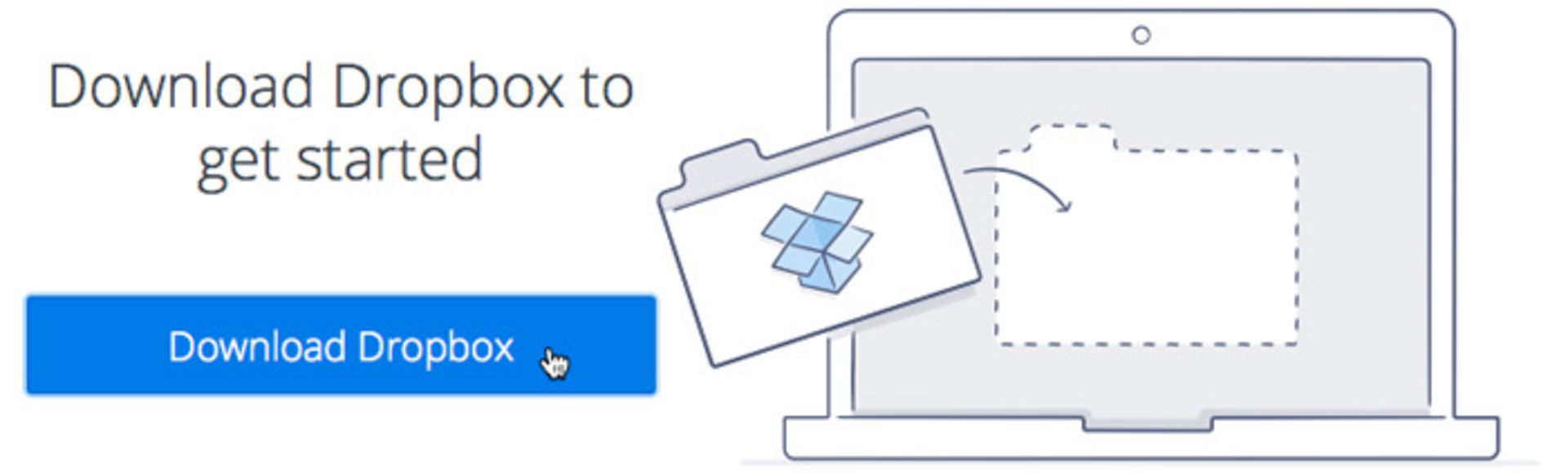
۳. پس از واردکردن آدرس ایمیل، پیامی را میبینید که دراپباکس از شما میخواهید آدرس واردشده را تأیید کنید تا ایمیلی برای تأیید حسابکاربری به آن ارسال شود. برای تأیید ایمیلتان گزینهی verify your email را انتخاب کنید، سپس به حسابکاربری ایمیلتان مراجعه و روی لینک ارسالشده کلیک کنید تا حساب کاربریتان تأیید شود.

۴. پس از ورود به حساب کاربریتان، میتوانید یکی از طرحها را انتخاب کنید یا با همان ۲ گیگابایت فضای رایگان به فعالیت خود ادامه دهید. مراحل لازم برای استفاده از سرویس به شما نمایش داده میشود و با مشاهدهی این مراحل با بخشهای مختلف دراپباکس نیز بهصورت مختصر آشنا میشوید.
نصب اپلیکیشن دراپ باکس
پس از ایجاد حسابکاربری در دراپباکس باید اپلیکیشن آن را در دستگاههای مختلف ازجمله کامپیوتر دسکتاپ، گوشی و لپتاپ نصب کنید. یادآوری میشود در طرح رایگان تنها میتوانید ازطریق سه دستگاه از دراپباکس استفاده کنید و در تمایل به افزایش تعداد دستگاهها، باید از طرحهای پولی استفاده کنید. درضمن بااستفاده از وبسایت این سرویس ابری میتوانید در هر دستگاهی آزادانه از آن استفاده کنید.
وبسایت: Dropbox.com
درضمن کاربران سیستمهای عامل لینوکس و ویندوزفون نیز میتوانند از این سرویس بهرهمند شوند.
مفاهیم اولیهی استفاده از دراپ باکس
عملکرد نرم افزار دراپ باکس در گوشیها بدین شکل است که اگر کاربر فایلی را در پوشهای مشخص منتقل کند، فایل بهطور خودکار در سرویس مبتنی بر ابر دراپ باکس آپلود میشود و پس از آن دیگر هر کامپیوتر و دستگاه دیگری که کاربر اپلیکیشن Dropbox را در آن نصب کرده باشد، این فایل را دریافت میکنند و بهروز نگه میدارند؛ درواقع هنگامی که فایلی در پوشهی دراپ باکس کاربر تغییر کند، قسمتهایی از فایل که تغییر کردهاند، در تمامی دستگاههای دیگر حاوی اپلیکیشن دراپ باکس هم تغییر میکند.
در نسخهی پایهی دراپ باکس هنگامی که فایل یا پوشهای حذف شود، کاربران تا ۳۰ روز فرصت دارند تا آن را بازیابی کنند؛ کاربران Plus، میتوانند این زمان بازیابی را با خرید افزونهای به نام Extended Version History تا یک سال هم افزایش دهند. حسابهایی که برای یک سال کاربری در آنها لاگاین نکند یا ایمیلهایی که برای یک سال پاسخ داده نشوند، بهطور خودکار حذف خواهند شد.
پوشهی دراپباکس
پس از نصب اپلیکیشن در دستگاههای مختلف و ورود به حسابکاربریتان، پوشهای تحتعنوان magic folder یا پوشهی جادویی در زیر دایرکتوری کاربر (مکانی که تمام اطلاعات شخصی کاربر در آن ذخیره میشود) ایجاد میشود که تمام فایلهای ذخیرشده با حسابکاربریتان، همگام (سینک) میشود و میتوانید از هر دستگاهی پس از ورود به حسابکاربری، به آنها دسترسی داشته باشید. برای استفاده از این پوشه هیچ محدودیتی ندارید و میتوانید هر فایلی را در آن ذخیره کنید.
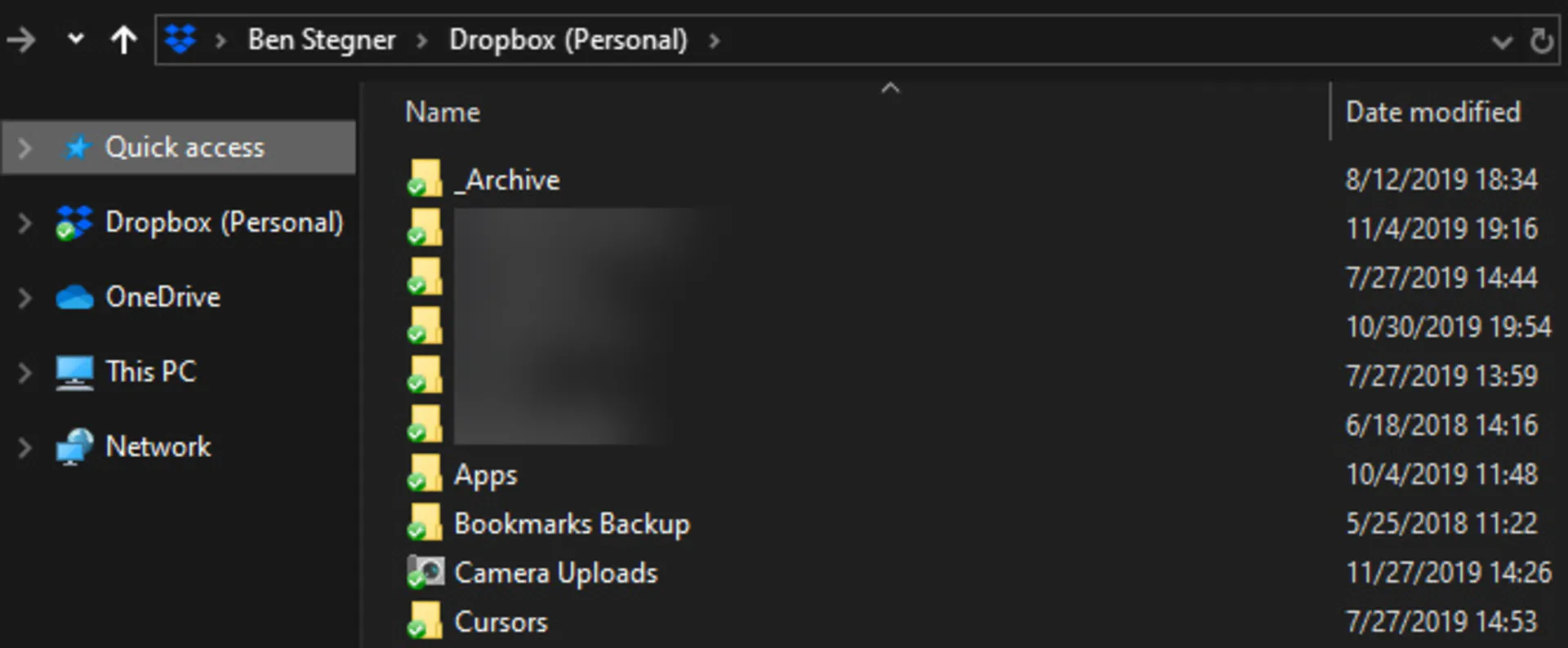
آشنایی با آیکونهایی که در کنار محتوای این پوشه نمایش داده میشود.
تیک سبز: این تیک نشان میدهد که جدیدترین تغییرات ایجادشده در فایلها با موفقیت همگامسازی شده است.
دایرهی آبی: این دایره زمانی نمایش داده میشود که فایلی درحال همگامسازی است.
دایرهی قرمز همراهبا ضربدر: این دایره نشاندهندهی این موضوع است که در هنگام همگامسازی فایلها خطایی به وجود آمده و این خطا میتواند به دلایل مختلفی ازجمله نامعتبربودن نام فایل، خطای مربوط به مجوزها (permissions) یا اتمام فضای ذخیرهسازی به وجود آمده باشد.
استفاده از منو و تنظیمات
برای مشاهدهی اطلاعات مرتبط با سرویس که شامل وضعیت همگامسازی، مشاهدهی آخرین تغییرات فایلها و موارد دیگر میشود، باید روی آیکون آن در سینی سیستم (ویندوز) یا نوار منو (مک) کلیک کنید. درضمن در این بخش میتوانید روند همگامسازی را نیز متوقف کنید. برای دسترسی به تنظیمات سرویس، باید پس از کلیککردن روی آیکون پروفایلتان، گزینهی Preference را انتخاب کنید.
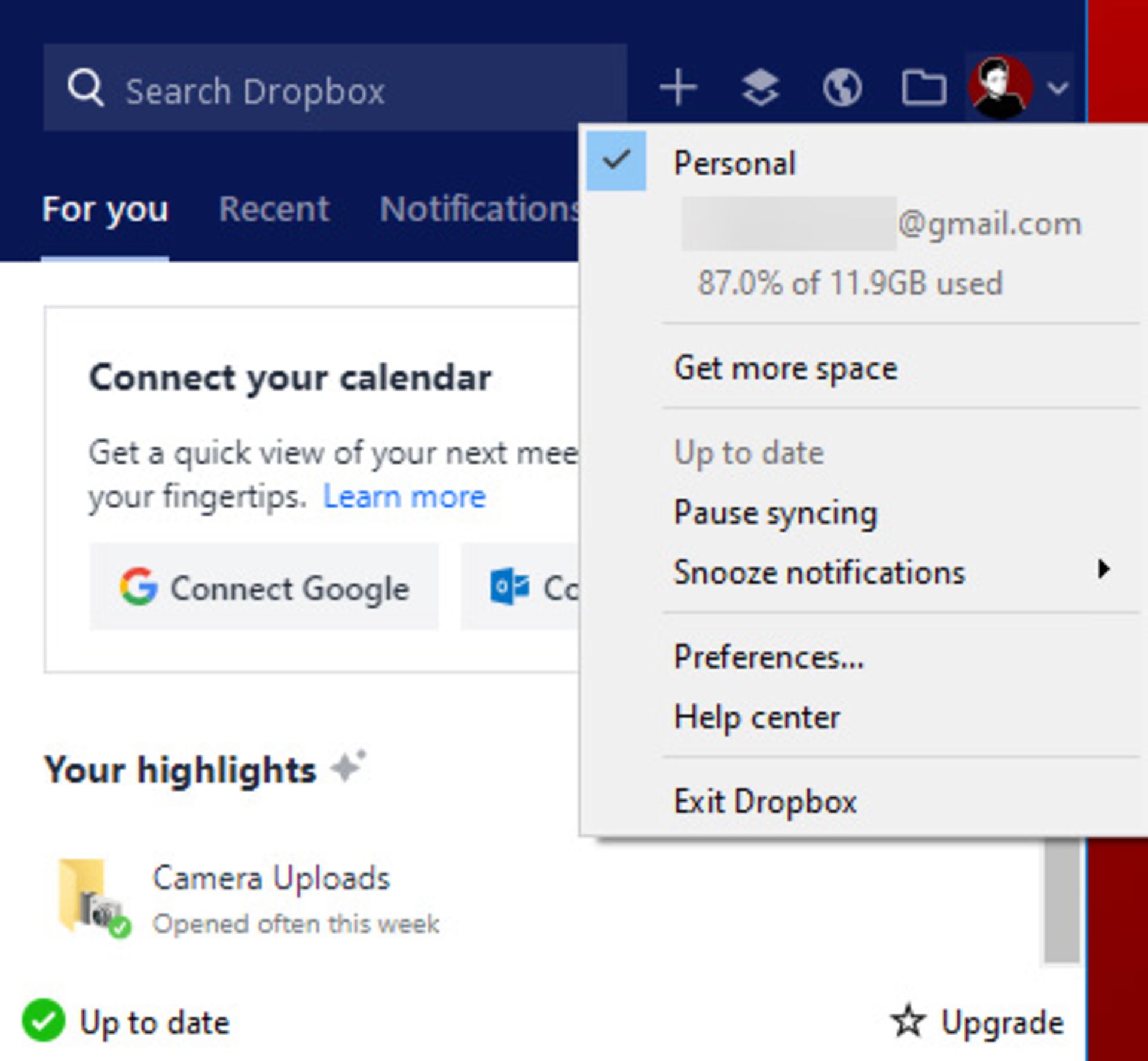
توصیه میکنیم گزینهی Start Dropbox on system startup در سربرگ General را همیشه فعال نگه دارید تا پس از آغاز کار سیستم، همگامسازی فایلها بهصورت خودکار شروع شود. درصورت غیرفعالبودن این گزینه، همگامسازی فایلها باید دستی انجام شود. در زیر سربرگ Bandwidth نیز میتوانید پهنای باندی را که دراپباکس برای دانلود و آپلود اطلاعات استفاده میکند، تغییر دهید.
ویژگی Selective sync که برای استفاده از آن باید به سربرگ Sync مراجعه کنید، یکی از ویژگیهای بسیار مفید دراپباکس است که بااستفادهاز آن میتوانید تنها فایلها خاصی را ذخیرهسازی کنید. با این کار فضای کمتری از حافظهی ذخیرهسازی کامپیوترتان اشغال میشود و میتوانید ازطریق وبسایت Dropbox.com به تمام فایلها دسترسی داشته باشید.
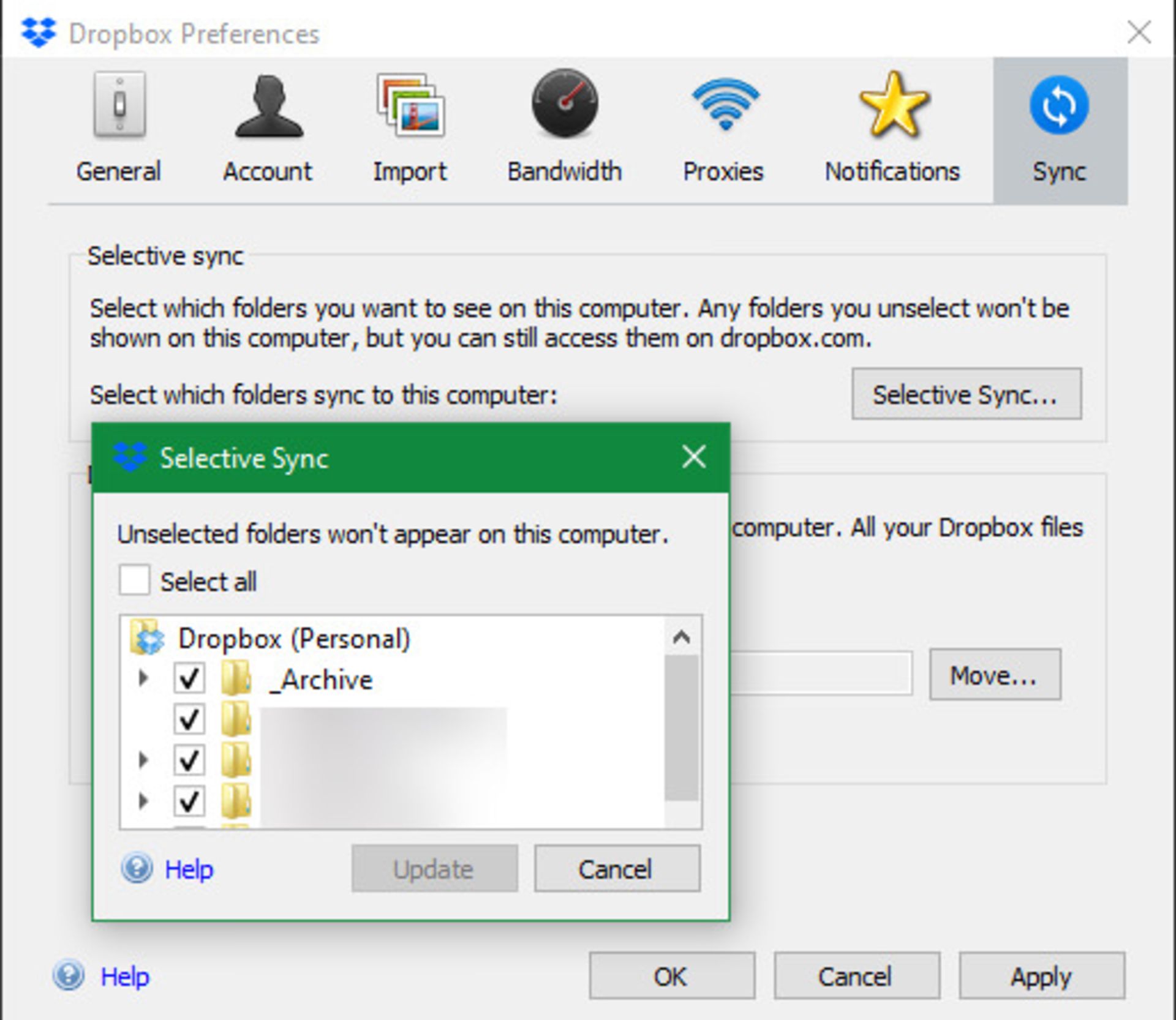
درصورت استفاده از طرحهای پولی میتوانید بااستفادهاز قابلیت Smart sync تمام فایلهای ذخیرهشده در فضای ابری را در کامپیوتر دسکتاپتان و بدون اشغالشدن فضای ذخیرهسازی کامپیوتر، مشاهده کنید. وقتی برای بازشدن فایلی روی آن کلیک میکنید، دراپباکس آن را در مدت بسیار کوتاهی همگامسازی میکند.
استفاده از سرویس در گوشیهای اندرویدی و آیفون
همانطور که قبلا گفتیم برای استفاده از دراپباکس در گوشی های اندرویدی و آیفون، باید اپلیکیشن آن را نصب کنید. به دلیل اینکه فضای ذخیرهسازی گوشیها به اندازهی حافظهی ذخیرهسازی کامپیوترها نیست، دراپباکس همهی فایلها را مانند پلتفرم دسکتاپ بهصورت خودکار همگام نمیکند؛ اما درعوض بهراحتی میتوانید فایلهای مورد نظرتان را در حساب کاربری جستوجو و درصورت نیاز آنها را باز کنید.
رابطکاربری اپلیکیشن موبایل دراپباکس تا حدود زیادی شبیه نسخهی وب است. کاربران گوشیهای اندرویدی و آیفون میتوانند فایلهای موجود در حسابکاربریشان را ازطریق سربرگ File در نوار کناری (اندروید) یا نوار پایین نمایشگر (iOS) جستوجو کنند.
برای مشاهدهی اندازهی اصلی تصاویر روی آنها کلیک کنید
برای مشاهدهی پیشنمایشی از فایلها، تنها کافی است آنها را لمس کنید و با لمس منوی سه نقطه میتوانید از ویژگیهای بیشتری نیز بهرهمند شوید؛ بهعنوان مثال بااستفادهاز گزینهی Star میتوانید مهمترین فایلهایتان را مشخص و بهاصطلاح آنها را تگ کنید.
در منوی سه نقطه گزینهای تحتعنوان Make available offline وجود دارد که با فعالکردن آن میتوانید بدون نیاز به اتصال به اینترنت، فایلهای خود را آفلاین مشاهده کنید.
متأسفانه در نسخهی Dropbox Basic باید این گزینه را برای هر یک از فایلها جداگانه فعال کنید. ذخیرهسازی همزمان کل فایلهای یک پوشه برای مشاهدهی آفلاین آنها، یکی از ویژگیهای اختصاصی طرح پلاس محسوب میشود؛ البته همیشه میتوانید با لمس دکمهی Export فایلها را روی حافظهی گوشیتان کپی کنید.
ذخیرهسازی تصاویر دوربین گوشی
در اپلیکیشن موبایل قابلیتی بهنام Camera upload وجود دارد که ذخیرهسازی خودکار تصاویر دوربین گوشی را در حسابکاربری دراپباکس امکانپذیر میکند. به دلیل اینکه تصاویر دوربین برای اکثر کاربران اطلاعات ارزشمندی محسوب میشود، با این روش میتوان به خوبی از آنها محافظت کرد.
برای مشاهدهی اندازهی اصلی تصاویر روی آنها کلیک کنید
برای مشاهدهی وضعیت ذخیرهسازی تصاویر، سربرگ Photos را در نوار کناری یا نوار ناوبری پایین نمایشگر را لمس کنید. برای ذخیرهسازی خودکار تصاویر باید گزینهی Camera upload را در زیر بخش Settings در اندروید یا Account در iOS انتخاب کنید. همچنین میتوانید مشخص کنید که ویدیوها نیز بارگذاری (آپلود) شوند یا خیر و در صورت تمایل برای بارگذاری این فایلها، آیا میخواهید بارگذاری این فایلها در پسزمینه نیز ادامه پیدا کند یا خیر.
دراپباکس تنها گزینهی بکاپگیری از تصاویر نیست و اپلیکیشنها متعدد دیگری نیز برای انجام این کار وجود دارد که از میان آنها میتوان به Google Photos ،Microsoft OneDrive ،G Cloud، و Amazon Photo اشاره کرد.
ویژگیهای پیشرفتهی دراپباکس
اکنون که تمام توضیحات و نکات لازم برای استفاده از دراپباکس را توضیح دادیم، اجازه دهید شما را با ویژگیهای پیشرفتهی این سرویس نیز آشنا کنیم. استفاده از این ویژگیها حتی میتواند شما را از اپلیکیشنهای مستقل طراحیشده برای استفاده از دراپ باکس بینیاز کند.
بهاشتراکگذاری فایلها
بااستفادهاز دراپباکس میتوانید فایلهای حساب کاربریتان را بهراحتی با فرد یا افراد خاص یا حتی عموم مردم ازطریق ایمیل به اشتراک بگذارید. درصورتیکه از پلتفرم دسکتاپ استفاده میکنید، برای بهاشتراکگذاری فایلهای بارگذاریشده در این سرویس ابری تنها کافی است روی فایل موردنظرتان در پوشهی Dropbox راستکلیک و گزینهی Share را انتخاب کنید و در نسخهی موبایل یا وب نیز گزینهی Share را لمس یا انتخاب کنید. برای بهاشتراکگذاری فایلها یا میتوانید آنها را به آدرس ایمیل بفرستید یا میتوانید لینک فایلها را دراختیار همهی افراد قرار دهید.

شما میتوانید میزان و نحوهی دسترسی به فایلها را نیز مشخص کنید. با انتخاب گزینهی Can view تنها مشاهدهی فایلها امکانپذیر میشود؛ اما درصورت انتخاب گزینهی Can edit افراد میتوانند علاوهبر مشاهدهی فایلها، تغییراتی را نیز در آنها ایجاد کنند؛ البته درصورتیکه قصد دارید فایلها را به مدت زیادی به اشتراک بگذارید، توصیه میکنیم از نخستین گزینه استفاده کنید.
دریافت فایلها
دراپباکس علاوهبر ایجاد قابلیت بهاشتراکگذاری فایلها، امکان دریافت فایلها از کاربران را نیز فراهم کرده است. حتی کاربرانی نیز که فاقد حساب کاربری دراپباکس هستند، میتوانند فایلهایشان را برای کاربران این سرویس ارسال کنند. این ویژگی میتواند برای جمعآوری تصاویری که مردم از رویدادهای بزرگ ثبت کردهاند، جمعآوری مدارک و سایر موارد این چنینی مفید و کاربردی باشد.

برای استفاده از این ویژگی، مراحل زیر را دنبال کنید.
۱. گزینهی File requests را از سربرگ File انتخاب کنید.
۲. روی گزینهی Create a file request کلیک کنید.
۳. در صفحهی بعد میتوانید موارد زیر را مشخص کنید:
- عنوان سند (معمولاً نوع سند موردنظرتان را باید مشخص کنید)
- پوشهای که میخواهید فایل در آن ذخیره شود
- حداکثر مهلت دریافت فایل
۴. پس از انجام تنظیمات دکمهی Next را بزنید.
۵. لینکی در اختیارتان قرار میگیرد که میتوانید آن را کپی کنید و آن را در فضای وب یا پیامرسانها با افراد به اشتراک بگذارید. درصورت واردکردن آدرس ایمیلتان، لینک بهصورت خودکار برایتان ارسال شود.
۶. با انتخاب گزینهی Done فرایند درخواست دریافت فایل را تکمیل کنید.
در حالت پیشفرض تنها خود کاربر به فایلهای دریافتشده دسترسی دارید.
بازیابی نسخهی قبلی فایلها
درصورتیکه ناخواسته فایلی را ویرایش کرده باشید یا مشکلات دیگری رخ داده باشد، میتوانید نسخههای قبلی آن را بازیابی کنید. برای انجام این کار گزینهی Version history را از منوی سه نقطهی نسخهی وب انتخاب کنید. در این بخش میتوانید تمام تغییرات ایجادشده در فایل موردنظرتان در ۳۰ روز گذشته را مشاهده کنید. با انتخاب یکی از فایلها و انتخاب گزینهی Restore، آن فایل بازیابی میشود.
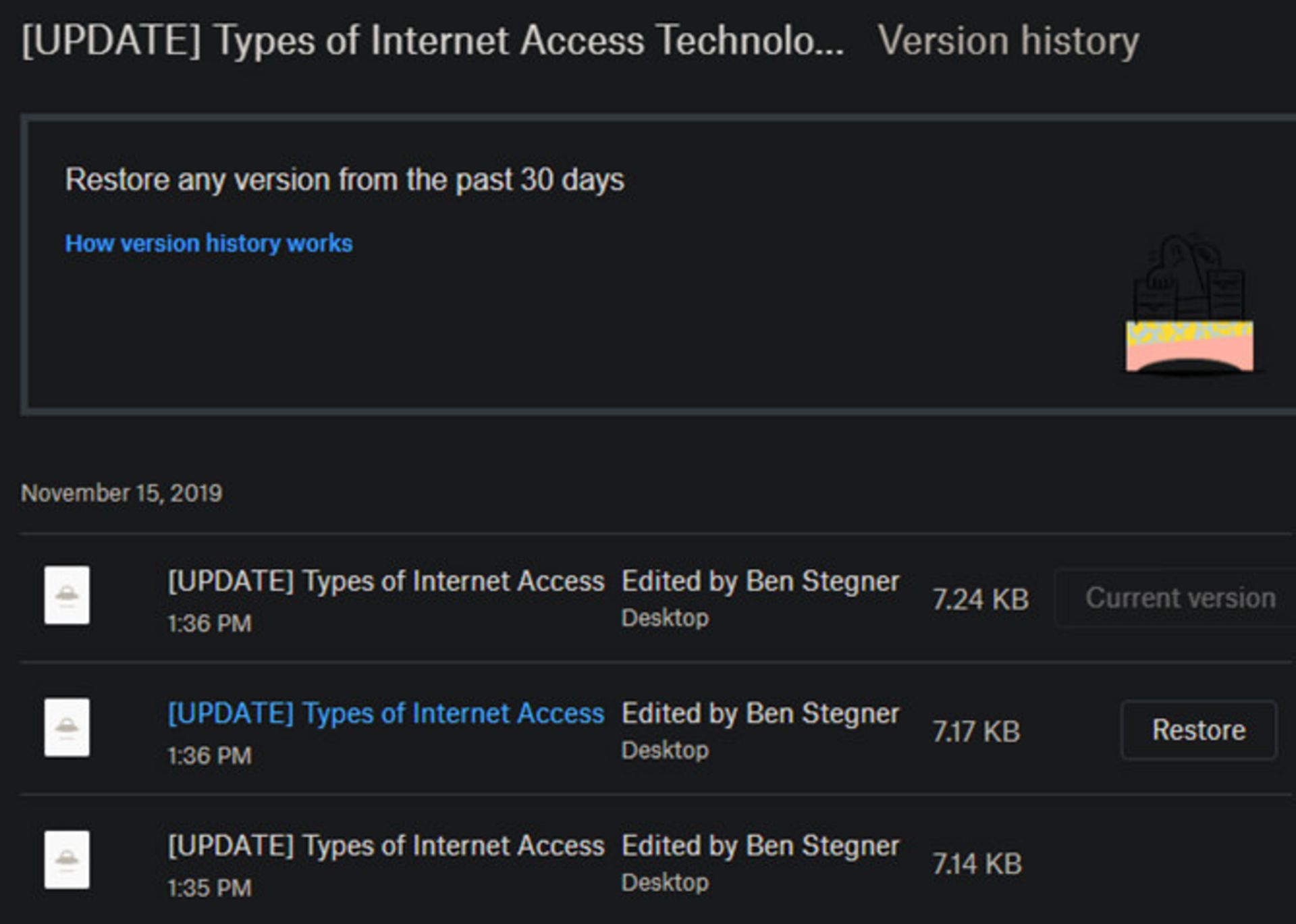
چنانچه اخیراً فایلی را پاک کردهاید و میخواهید آن را بازیابی کنید، گزینهی Deleted files را در نوار کنار مربوط به سربرگ Files انتخاب کنید تا تمام فایلهای پاکشده در ۳۰ روز گذشته بازیابی شوند.
درضمن دراپباکس از ویژگی دیگری بهنام Dropbox Rewind برخوردار است که بااستفادهاز آن میتونید با بازگرداندن تمام تغییرات انجامشده در فایلها، آنها را احیا کنید، زمانیکه تمام دادهها بهدلیل اشتباه سهوی از دست برود یا ویروس سیستمتان را آلوده کند، این ویژگی میتواند مشکلتان را بهراحتی برطرف کند. برای استفاده از این ویژگی که تنها در حسابهای کاربری پلاس، حرفهای و تجاری (Business) وجود دارد، باید پس از کلیککردن روی تنظیمات (Settings) روی گزینهی Early access کلیک و پس از آن گزینهی Enroll در کنار Dropbox Rewind را انتخاب کنید.
استفاده از ابزار ویرایش اسناد
دراپباکس از ابزار ویرایش مشارکتی اسناد نیز برخوردار است که پیپر (Paper) نام دارد. این ابزار تاحدوی به سرویسهایی مثل Google Docs شباهت دارد و با سرویسی برای یادداشتنویسی مثل OneNote و Evernote ترکیب شده است. پیپر فرصت ایجاد سند، ذهنانگیزی و همکاری با دیگران را برایتان فراهم میکند. احتمالاً شما هم بسیاری از کاربران ترجیح میدهید از ابزارهای ویرایش کنونیتان استفاده کنید؛ اما امتحان پیپر نیز برای آشنایی با اکوسیستم دراپباکس ضرری ندارد.
امیدواریم این راهمای استفاده از دراپباکس برای شما مفید بوده باشد؛ البته این سرویس ویژگیهای دیگری دارد (مثلاً نسخههای پولی) که توضیح درمورد آنها در این مقاله نمیگنجد. درکل این سرویس برای افرادیکه با وسایل مختلفی کار میکنند و میخواهند فایلهای مختلفی را بین آنها رد و بدل کنند، پلتفرم قدرتمندی محسوب میشود.
نظرات